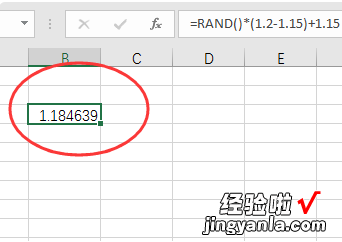wps产生随机数怎么做 我要在WPS表格里面填写0
经验直达:
- 我要在WPS表格里面填写0
- wps产生随机数怎么做
- wps产生随机数1.15
一、我要在WPS表格里面填写0
1、RAND()返回大于或等于0且小于1的平均分布随机数(依重新计算而变) 。该函数不需要参数 。题设需要0~0.5的随机数 , 那么,可用RAND()/2.0求得 。2、ROUND(number,num_digits)按照num_digits制定的位数进行四舍五入 。综上,在单元格内键入:=ROUND(RAND()/2.0 , 1),即可 。PS:虽然还有个函数RANDBETWEEN(bottom,top)可以返回介于bottom和top之间的随机数,但是bottom和top要求是整数,这里不符合要求 。
二、wps产生随机数怎么做
需要使用到WPS中自带的公式计算软件 。
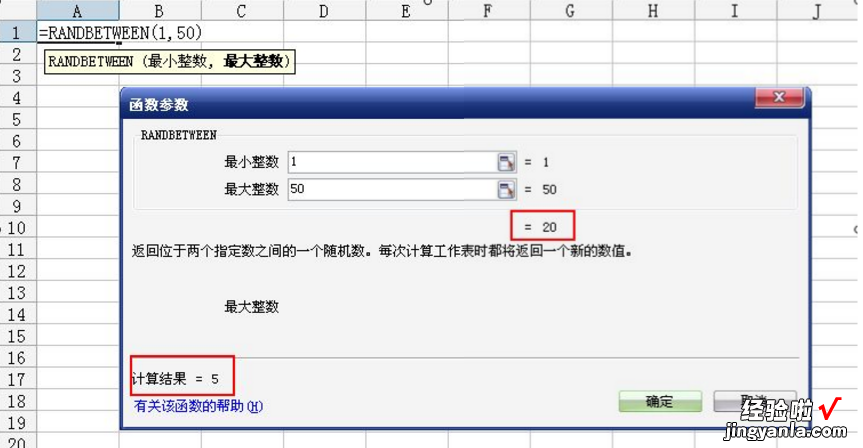
WPS表格2007个人版可满足你对随意数的各种要求,可以生成0-1之间的随机数也可以生成0-100之间的整数也可以让随机数生成后不再变动,主要使用到了rand函数及round函数 。
使用方法:
1、生成0-1之间的随机数
这个最容易,因为WPS表格内置了随意机生成函数rand函数,用法也很简单,只要在需要生成随意数的单元格内输入“=rand()” 。
输入完成后回车,该单元格即出现一个大于或等于0,并小于1随机小数 。如果你需要很多这样的随机数的话,可以选中该单元格 , 然后用鼠标左键在该单元格 右下角的方形点(即填充柄)按下,并向下拖动到合适的位置,则这一范围内所有的单元格均生成一个随机数 。
如果还要更多,则再选中已经生成随机数的所有单元 格,并在选区右下方如法向右拖动,则拖出的矩形区域内的所有单元格都会生成随机数 。
2、生成0-100之间的整数
如果还要用rand函数的话,则必须借助另一个函数round函数 。round函数的格式为:ROUND(数值,小数位数) , 其功能是按指定的位数对数值进行四舍五入后返回,如“round(1.2586,2)”表示取1.2586小数点后2位有效数字,即返回值为“1.26” 。
有了round函数的帮助,生成0-100之间的整数就不难,输入“=ROUND(RAND(),2)*100”(不含外侧双引号) 。
即先用RAND函数生成一个0-1之间的随机小数,再取该数值小数点后2位有效数字,然后乘以100,即可生成一个0-100之间的整数 。
【wps产生随机数怎么做 我要在WPS表格里面填写0】不过,在WPS表格2007中,引入了一个特别的函数RANDBETWEEN,这个函数的格式是RANDBETWEEN(最小整数,最大整数),其功能是取最小整数和最大整数之间的随意整数 。上面的公式可以改写成“=RANDBETWEEN(0,100)”即可达到相同的效果 。
注意事项:
1、"" 引号内可以填写任何文本
2、添加文本后要用“&”隔开
类似函数:
1、单一字母取随机数
=CHAR(RANDBETWEEN(1,26) 96)
2、单一字母取随机数加单一数值
=CHAR(RANDBETWEEN(1,26) 96)&RANDBETWEEN(0,9)
3、如果想要两位字母加数字可以这样写
=CHAR(RANDBETWEEN(1,26) 96)&RANDBETWEEN(0,9)&CHAR(RANDBETWEEN(1,26) 96)
三、wps产生随机数1.15
1、打开WPS表格,首先在表格的单元格中输入公式:=RAN(),此公式为随机数字公式 。
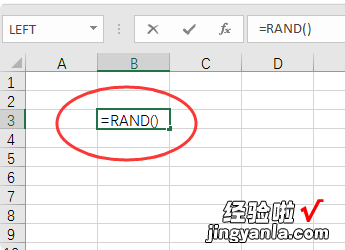
2、点击回车,即可在单元格中生成一个随机数据 , 可以看到此时数据没有在需要的区间内 。
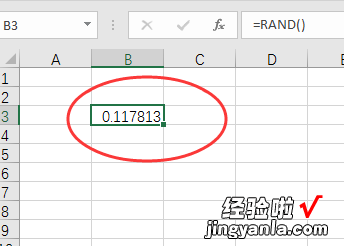
3、然后继续在“=RAN()”后输入公式,形成“1.15-1.2 ”区间内的计算公式:=RAND()*(1.2-1.15) 1.15.
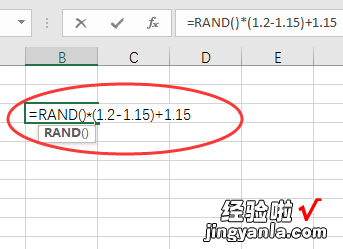
4、点击回车 , 即可生成“1.15-1.2 ”区间内的随机数字,点击任意单元格即可生成一次新的随机数字 。